Los smartphones facilitan más que nunca la captura de imágenes de alta calidad. Muchos dispositivos modernos, sobre todo iPhones, utilizan ahora el formato HEIC (High Efficiency Image Format) porque ofrece una excelente calidad de imagen a la vez que mantiene el tamaño de los archivos reducido y requiere menos almacenamiento.
Tal vez se pregunte si puede cargar imágenes HEIC en su sitio web WordPress. Según nuestra experiencia, esto no es posible porque no todos los navegadores web pueden mostrar imágenes en este formato. Tendrás que convertir tus imágenes a un formato más compatible, como JPG, antes de poder mostrarlas en tu sitio web.
Aunque no solemos trabajar con imágenes HEIC, llevamos más de 16 años gestionando una creciente biblioteca multimedia de WordPress. Sabemos lo importante que es incluir medios visuales como imágenes y GIF para mejorar la experiencia del usuario.
Dado que utilizamos sobre todo capturas de pantalla en nuestro blog, generalmente preferimos el formato PNG, pero siempre utilizamos JPG para fotos con muchos detalles de color. En general, tenemos mucha experiencia con la conversión de imágenes en WordPress.
En el pasado, necesitabas un plugin para convertir automáticamente las imágenes HEIC que subías al formato JPG, pero ahora WordPress lo hace de forma nativa. En este artículo, te mostraremos cómo convertir automáticamente archivos de imagen HEIC a JPG en WordPress.
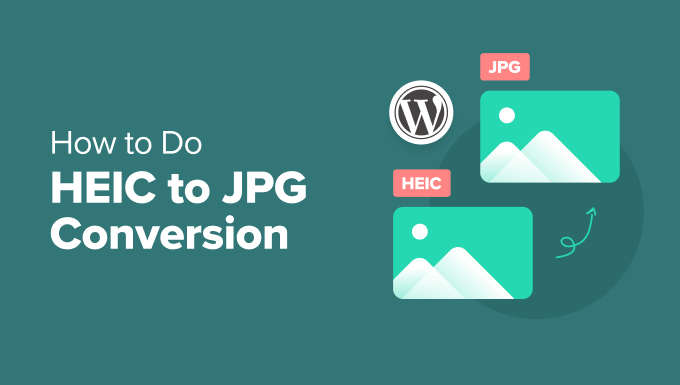
¿Por qué utilizar imágenes HEIC en WordPress?
Una de las formas más sencillas de hacer más interesante el contenido de su blog de WordPress es añadir imágenes. Pueden aumentar la participación de los usuarios y las visitas a tu sitio web.
Normalmente recomendamos utilizar el formato PNG para las capturas de pantalla, el JPG para las fotos y el GIF para las animaciones. También debes optimizar tus imágenes para que no ralenticen tu sitio web.
Sin embargo, Apple y otras empresas han empezado a utilizar un nuevo formato de imagen llamado HEIC (High-Efficiency Image Container). También existe un formato HEIF para fotos y otro HEVC para vídeos.
Este formato de archivo utiliza una mejor compresión para producir tamaños de archivo más pequeños sin perder calidad de imagen y es utilizado por las cámaras de iPhone y algunos dispositivos Android al guardar fotos.
En WordPress 6.7, se ha añadido a WordPress la compatibilidad con HEIC. Ahora puede subir imágenes HEIC directamente a la biblioteca multimedia de WordPress, al igual que JPG y PNG. Ya no es necesario convertirlas previamente a un formato diferente ni utilizar un plugin para convertirlas.
Sugerencia: Si todavía utiliza una versión anterior de WordPress, puede consultar nuestra guía para principiantes sobre cómo actualizar WordPress de forma segura.
Sin embargo, no todos los navegadores admiten HEIC, por lo que WordPress convertirá automáticamente la imagen al formato JPG para que pueda visualizarse en cualquier navegador web.
Ahora, WordPress utiliza las capacidades de procesamiento de imágenes de su servidor para realizar la conversión. Esto significa que su servidor debe tener instaladas las bibliotecas necesarias. Si no lo están, la imagen no se convertirá y no se mostrará en su sitio.
Para más detalles, consulte la sección de solución de problemas al final de este artículo.
Convertir imágenes HEIC a JPG en WordPress
Puede subir imágenes HEIC a WordPress del mismo modo que sube otras imágenes, como archivos PNG, JPG y GIF. Normalmente, lo hará visitando la biblioteca multimedia de WordPress y arrastrando la imagen a la página.
Una vez subido el archivo, WordPress lo convertirá automáticamente al formato JPG para que pueda utilizarlo en su sitio web WordPress.
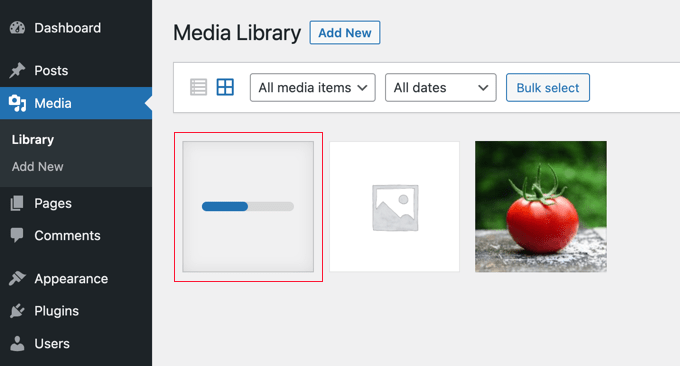
Tras probar varias imágenes HEIC, comprobamos que las imágenes convertidas tenían la misma calidad que las originales. Esto es estupendo para los usuarios que quieran compartir fotos de alta calidad.
Al hacer clic en la imagen para ver su página de archivos adjuntos (véase la captura de pantalla siguiente), puede ver que la imagen es ahora un archivo JPG.
Aunque WordPress mostrará la versión JPG en su sitio web, la imagen HEIC original se conserva. Puede descargarse desde la página de imágenes adjuntas utilizando el enlace “Imagen original”.
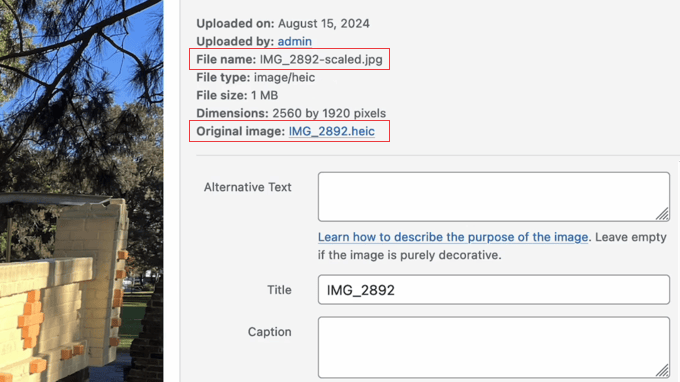
Si necesita ayuda para subir imágenes a la biblioteca de medios, puede consultar nuestra guía sobre cómo añadir imágenes correctamente en WordPress.
Diagnosticar la conversión de HEIC a JPG en WordPress
WordPress utiliza el módulo PHP ImageMagick para convertir archivos de imagen HEIC. La compatibilidad con HEIC se añadió en la versión 7.0.8-26 del módulo.
Algunos proveedores de alojamiento como Hostinger ya tendrán instalada una versión reciente de ImageMagick, y sus imágenes HEIC serán convertidas automáticamente por WordPress.
Sin embargo, este no es el caso de todos los proveedores de alojamiento. Si ImageMagick no está instalado en su servidor web o tiene instalada una versión antigua, WordPress no podrá convertir sus archivos HEIC y verá el siguiente mensaje de error.
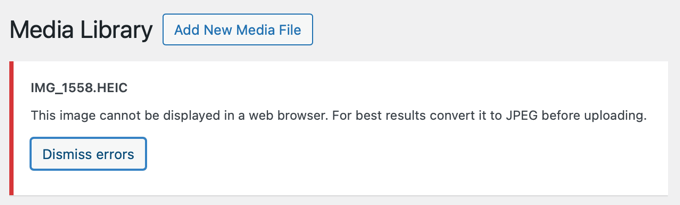
Veamos cómo puede comprobar qué versión de ImageMagick está instalada en su servidor.
Comprobar la versión de ImageMagick
Utilizando la función Site Health de su escritorio de WordPress, puede ver si su sitio web tiene una versión de ImageMagick compatible con HEIC.
Puede encontrar esta página accediendo a Herramientas ” Salud del sitio. Una vez allí, haga clic en la pestaña “Información” y, a continuación, en “Gestión de medios”.
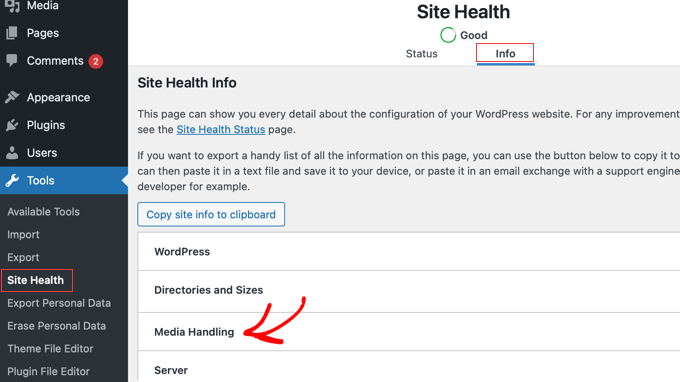
Ahora, puede desplazarse hasta la sección ImageMagick para ver el número de versión que está instalada en su servidor y los formatos de archivo admitidos.
Si tiene la versión correcta de ImageMagick, entonces verá ‘HEIC’ en la lista.

Sin embargo, si tiene una versión antigua de ImageMagick o ImageMagick no está instalado en su servidor, entonces ‘HEIC’ no aparecerá como formato de archivo soportado.
En la captura de pantalla siguiente, puede ver que ImageMagick 6.9.10-68 está instalado en el servidor. Se trata de una versión antigua que no admite el formato de imagen HEIC.
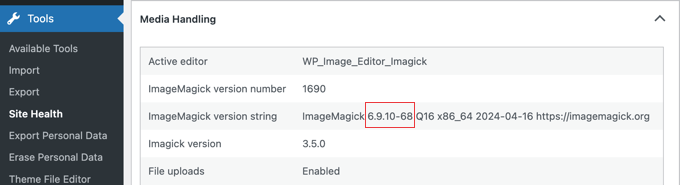
Para que WordPress pueda convertir archivos HEIC a JPG, su proveedor de alojamiento tendrá que actualizar ImageMagick a una versión posterior. También puede convertir las imágenes a JPG antes de subirlas a WordPress.
Veamos cada una de estas opciones.
Consejo: Para conocer la diferencia entre Imagick e ImageMagick, consulte nuestra guía sobre cómo activar Imagick en su sitio de WordPress.
Cómo pedir a su proveedor de alojamiento que instale una versión reciente de ImageMagick
Para actualizar ImageMagick, puede ponerse en contacto con su proveedor de alojamiento y pedirle que instale y active ImageMagick 7.0.8-26 o posterior.
Quizá le interese consultar nuestra guía sobre cómo solicitar soporte para WordPress y obtenerlo correctamente.
Si no se ha podido actualizar su versión de ImageMagick, puede trasladar su sitio web WordPress a Hostinger o a otro alojamiento que sea compatible con una versión posterior de ImageMagick.
También puede convertir sus archivos HEIC a JPG antes de subirlos.
Cómo convertir sus archivos HEIC a JPG antes de subirlos a Internet
Si no puede actualizar su alojamiento web a una versión reciente de ImageMagick, también puede convertir sus imágenes HEIC al formato JPG antes de subirlas.
Si usas un Mac, esto es sencillo. macOS convertirá automáticamente tus imágenes HEIC a JPG siempre que necesites un formato más compatible. Por ejemplo, si arrastras una imagen desde la aplicación Fotos al escritorio, se convertirá automáticamente en un archivo JPG.
También puedes utilizar un software de conversión de imágenes. La aplicación Fotos de Windows tiene una característica llamada “Guardar una copia” que puede convertir archivos HEIC, y la aplicación Vista previa de Mac puede convertir archivos HEIC.
Si prefieres una herramienta en línea, puedes utilizar la herramienta heictojpg para convertir tus imágenes HEIC a JPG. A continuación, sólo tienes que subir los archivos JPG a tu sitio web WordPress.
Guías de expertos para utilizar imágenes en WordPress
Ahora que ya sabes cómo convertir tus fotos HEIC, puede que quieras ver otras guías sobre cómo gestionar correctamente las imágenes en WordPress:
- Cómo optimizar las imágenes para mejorar el rendimiento web sin perder calidad
- Cómo redimensionar y ampliar imágenes sin perder calidad
- Cómo corregir problemas comunes de imagen en WordPress
- Cómo crear una galería de imágenes en WordPress (paso a paso)
- Los mejores plugins de WordPress para fotógrafos
- Cómo utilizar imágenes WebP en WordPress
- WebP vs. PNG vs. JPEG: El mejor formato de imagen para WordPress
Esperamos que este tutorial te haya ayudado a aprender cómo convertir HEIC a JPG en WordPress. Puede que también quieras ver nuestra guía sobre cómo crear un feed de fotos de Instagram personalizado o nuestra selección experta de los mejores plugins de compresión de imágenes para WordPress.
If you liked this article, then please subscribe to our YouTube Channel for WordPress video tutorials. You can also find us on Twitter and Facebook.




Jiří Vaněk
Thanks for the advice. Personally, I am an android user, so I have never dealt with these issues on my website. However, then the first person came with this format and it was necessary to solve this. I used to use online converters to convert images to another format but it’s really a very tedious process that no one wanted to do. Thanks for showing how to do it better and more efficiently.
Ralph
I hate that my wife iphone does that. I’m android user and never have problem with anything, but whenever we have to do something with this iphone it’s a real pain…
Good to know there is such a solution. Canthis plugin convert those images from heic to webp? Or should i convert heic -> jpg -> webp?
WPBeginner Support
For the moment the plugin only converts to jpg, if you wanted webp you would need a second plugin or tool for the moment to convert the images.
Admin
Ralph
Thanks for letting me know. I will just use additional plugin then.